У кожного ПК є свій «рідний» браузер, який вже заздалегідь встановлений на пристрій і вважається браузером за замовчуванням до тих пір, поки користувач не вирішить змінити його на більш зручний і відповідний йому особисто. Існує різне безліч хороших браузерів, але кожен вибирає його під ті чи інші функції. Варто розібратися, як же саме можна поміняти браузер за умовчанням, якщо «рідний» вас не влаштовує.

Як встановити браузер за промовчанням
Як встановити браузер за промовчанням
В інсталяції браузера за замовчуванням спочатку потрібно обов’язково завантажити той, який ви збираєтеся використовувати в подальшій роботі.

Кнопка «Завантажити»
Через налаштування самого браузера
Після скачування необхідного вам браузера достатньо лише зайти в його параметри в головному меню і натиснути «Встановити браузером за замовчуванням».
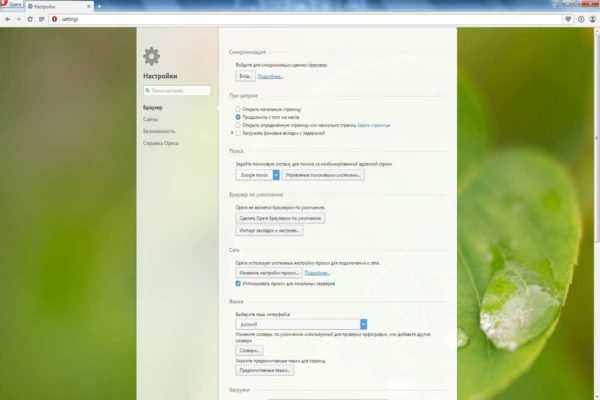
Опера браузер за промовчанням






